Microsoft Teams でテーブルを作成する
Teams では、データは テーブル で定義されます。 テーブルを作成するには、チームのメンバーである必要があります。
テーブルの種類
Dataverse には 2 種類のテーブル (所有権が定義された標準テーブルとアクティビティ テーブル) がありますが、Dataverse for Teams で作成できるのは標準テーブルのみです。
テーブルの作成時にその他の設定を選択することで、テーブルの種類が定義されます。
テーブルの所有権には 4 つの種類があります。 テーブルを作成する際は、オプションは ユーザー、チーム所有、組織所有のみですが、他のテーブルには異なる所有タイプがあることに注意してください。 詳細情報: Dataverse のテーブルのタイプ
テーブルの作成
Dataverse for Teams でテーブルを作成する方法の概要については、こちらの動画をご覧ください:
Teams にサインインし、Power Apps のリンクを選択します。
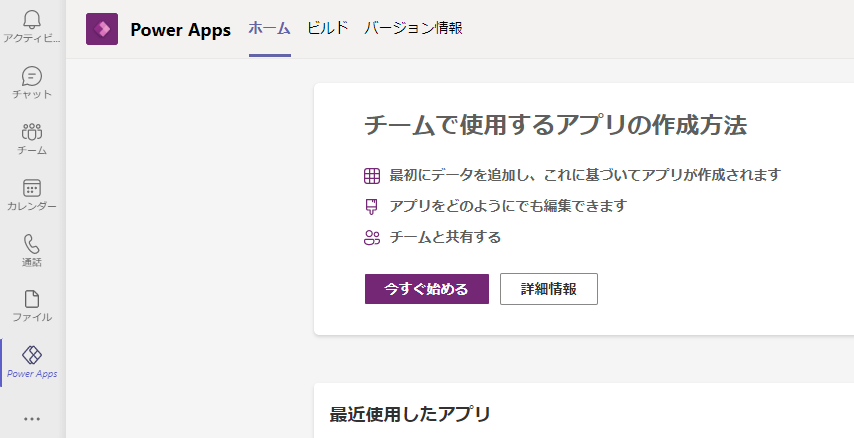
ビルドタブを選択し、すべて表示するを選択します。
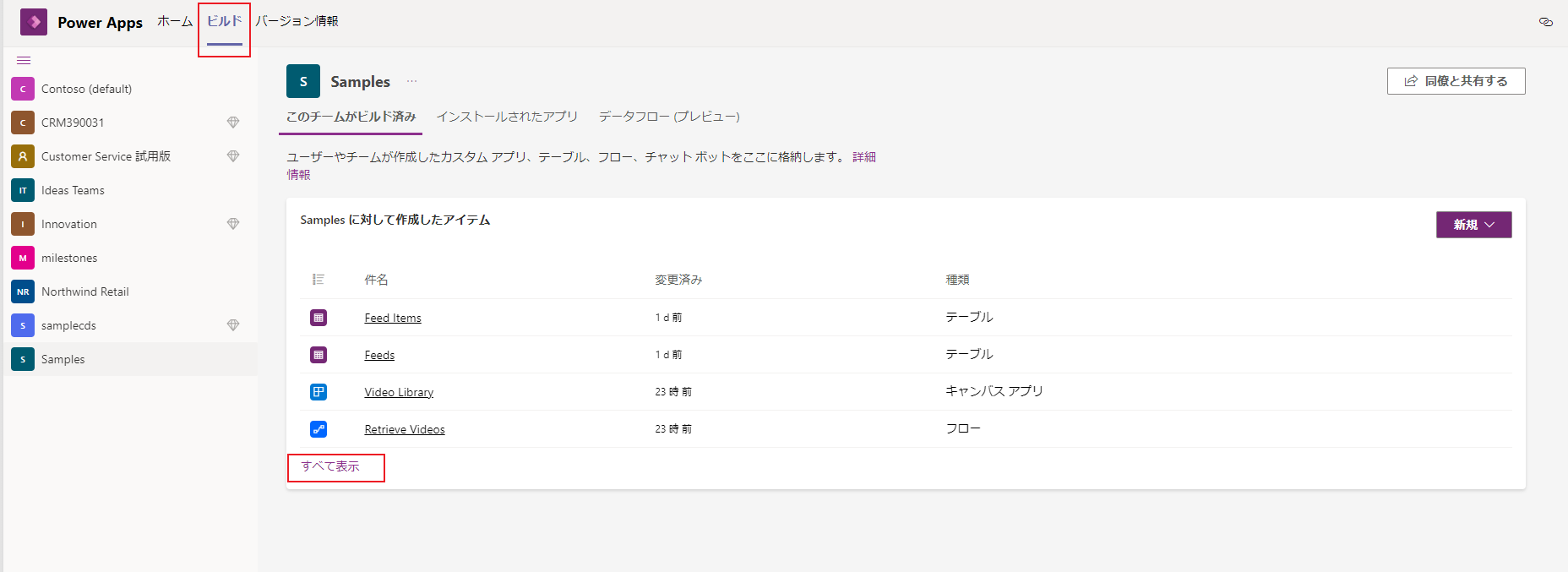
コマンド バーで 選択 新規 をクリックし、次に 選択 テーブルをクリックします。
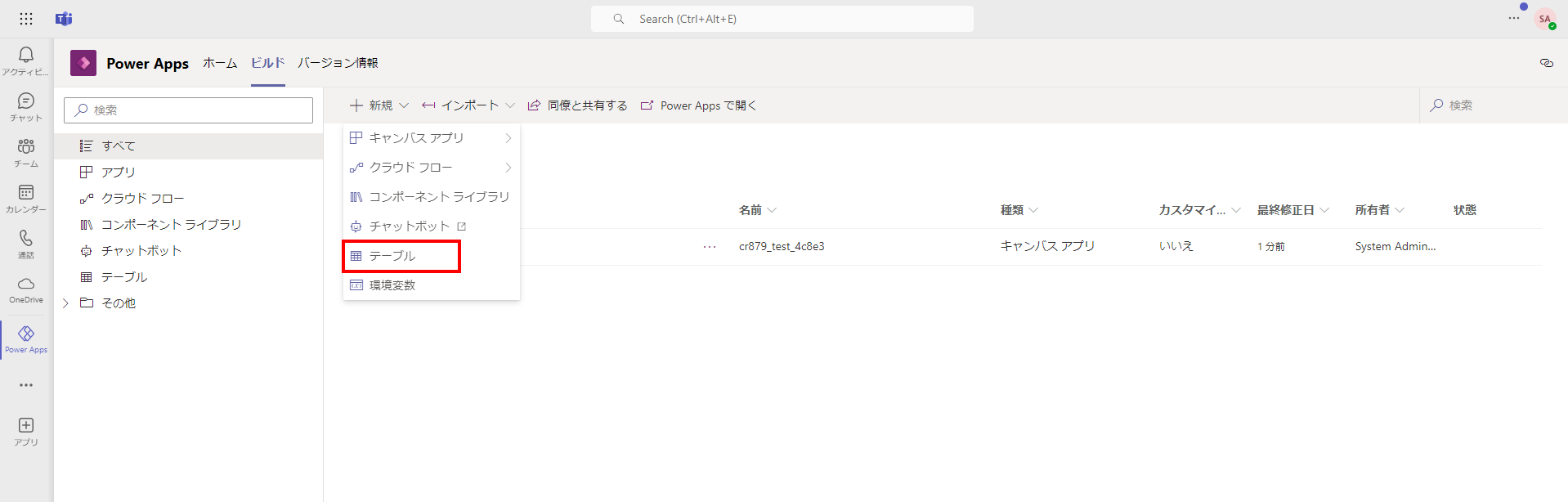
新規テーブル ペイン、次の情報を入力します。 必須の列は、列ラベルの横にアスタリスク (*) が付いています。
表示名 : 表示されるテーブルの名前です。 たとえば、製品。
複数表示名 : テーブルに含まれるものの複数を反映するために使用される名前です。 たとえば、製品。
名前 : テーブルの一意の内部名です。 表示名とは異なり、保存後はこの値を変更することはできません。
注意
各 Dataverse for Teams 環境には、作成時に cr628 のような接頭辞が割り当てられます。 作成するすべてのテーブルと列の名前には、この値の接頭辞が付加されます。 この値は変更できません。
表示名 (プライマリ名列) : すべてのテーブルにはプライマリ名カラムがあり、他のテーブルとの関係を確立する際にルックアップ フィールドで使用されます。 通常、プライマリ名フィールドには、エンティティに格納されているデータの名前や主な説明が格納されます。
名前 (プライマリ名列) : この列は、入力されたプライマリ名の列名に基づいて事前に設定されています。 ここには接頭辞が含まれています。 テーブルの保存後は、これを変更できません。
その他の設定 : この領域には、利用可能な追加設定が表示されます。 詳細: カスタム テーブルの作成。
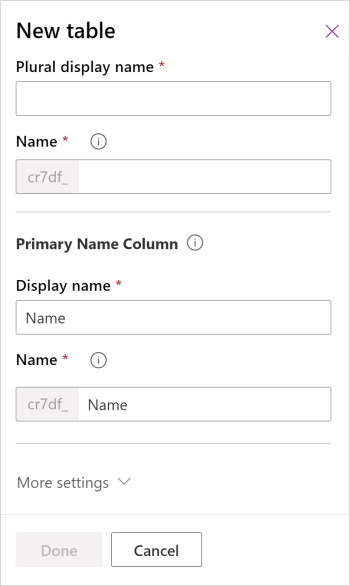
完了を選択します。
関連項目
注意
ドキュメントの言語設定についてお聞かせください。 簡単な調査を行います。 (この調査は英語です)
この調査には約 7 分かかります。 個人データは収集されません (プライバシー ステートメント)。